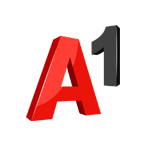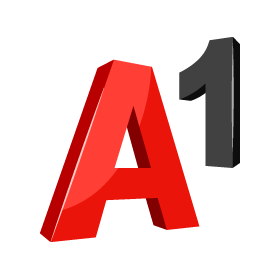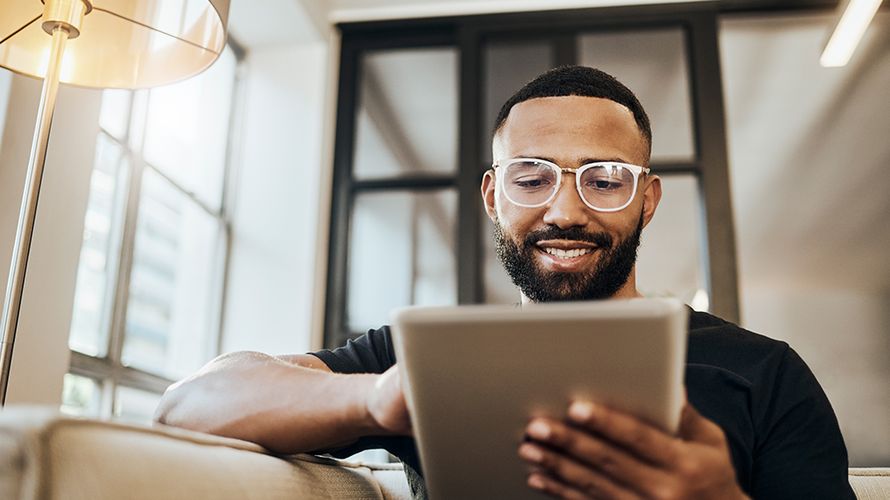A1 Mesh WLAN Test: Internet im ganzen Haus - A1 Blog
Die Vorteile mit A1 Mesh WLAN
Das Video gibt einen ersten Überblick: Egal ob kleinere Wohnung oder Haus mit bis zu 300m² – mit dem A1 Mesh WLAN wird jeder Raum mit schnellem und stabilen WLAN versorgt. Auch wenn mehrere Geräte auf das WLAN zugreifen, stellen die sogenannten Mesh Discs automatisch immer die beste Verbindung her: Das 2,4 GHz-WLAN-Band sorgt für die Reichweite und das 5-GHz-Band über kürzere Strecken für die Schnelligkeit.
Umständliche Umbauarbeiten oder lästiges Kabelverlegen fallen weg. Das Mesh-Netzwerk sorgt in wenigen Handgriffen für beste Verbindungsqualität in jedem Zimmer. Auch wenn du beispielsweise beim Videotelefonieren übers WLAN von einem Raum in den nächsten gehst, wird das Signal automatisch weitergereicht – die Verbindung bleibt stabil. Ein weiterer Vorteil: TV-Signale werden priorisiert und sorgen so für ein angenehmeres Streaming-Erlebnis – egal ob du auf der Couch, im Schlafzimmer oder am Esstisch bist.
Erster Eindruck
(Update Januar 2023: Das vorgestellte A1 Mesh Set ist aktuell nicht mehr bei A1 erhätlich. Einen Überblick über alle aktuell verfügbaren Mesh-Produkte findest du hier.)
In meinem Test habe ich mir das 3er-Disc-Set näher angesehen. Bei Bedarf kann ich es noch um eine zusätzliche 4. Disc erweitern. Das WLAN-Set kommt in einem schlichten Karton, der die drei Mesh WLAN-Scheiben beinhaltet. Die Discs sind in einem neutralen Weiß gehalten und lassen sich so unauffällig in das Wohnumfeld integrieren. Dank der praktischen Aufhängung habe ich eine Scheibe außerdem leicht erhöht in meinem Vorzimmer platziert. Neben den drei Discs befinden sich zudem drei Netzteile und ein LAN-Kabel (RJ45) zur Verbindung mit dem Modem im Karton.
Inbetriebnahme
Die A1 Mesh WLAN Discs sind schnell eingerichtet: Für die beste WLAN-Abdeckung ordnest du die Discs in einer Dreiecksform an, so können sie sich gut per Funk erreichen. Verbinde sie jedoch noch nicht mit dem Strom.
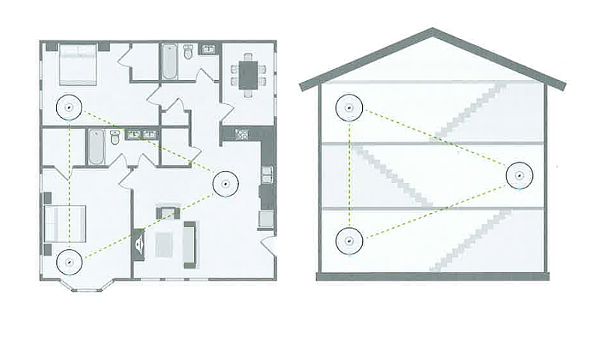
Deaktiviere im nächsten Schritt die WLAN-Verbindung von deinem bestehenden Modem: Drücke dazu auf deiner A1 WLAN Box den Knopf mit der Aufschrift „WLAN“ oder „WI-FI“. – Für dich zur Info: Dein Modem muss nicht von A1 stammen, A1 Mesh WLAN funktioniert mit jedem Internet.
Um zu kontrollieren, ob dein WLAN wirklich deaktiviert ist, überprüfst du mit Smartphone oder Laptop, ob die bisherige WLAN-Verbindung noch in der WLAN-Suche aufscheint. – Ab sofort übernimmt das A1 Mesh WLAN!

Auf der Rückseite der Mesh Disc findest du den gelben LAN-Anschluss (Ethernet): Schließe die erste A1 Mesh WLAN Disc mit dem beliegenden LAN-Kabel an den LAN-Port deiner A1 WLAN Box. Hänge die Mesh Scheibe mit dem Netzteil an den Strom und drücke den Power-Knopf auf der Rückseite. Die Status-LED an der Unterseite beginnt zu leuchten – warte bis die Disc dauerhaft blau erscheint. Das A1 Mesh WLAN ist nun mit dem Internet verbunden und kann bei Bedarf mit weiteren Discs verbunden werden.
Die WLAN Zugangsdaten (WLAN SSID & WLAN Passwort) findest du übrigens auf der Rückseite der Disc an der herausziehbaren Klappe. Dein WLAN hat nun einen neuen Namen (beginnend mit „A1-Mesh-WLAN“), den du aber bei Bedarf über die Einstellungen ändern kannst – dazu später mehr.
Erweiterung des A1 Mesh WLAN mit weiteren Discs aus dem 3er-Set
Sobald die erste WLAN Scheibe eingerichtet ist, kannst du sie mit den beiden anderen Scheiben aus dem 3er-Set erweitern. Platziere dazu die Discs an einem passenden Ort (dicke Wände oder eine zu große Entfernung sollten vermieden werden). Verbinde die Discs mit Strom und schalte sie ein. Die LED blinkt zunächst lila und schaltet anschließend auf blau, sobald die Verbindung optimal ist. Sollte sie rot oder orange leuchten ist der gewählte Platz der Discs nicht perfekt, positioniere sie daher neu.
Alle LEDs leuchten blau – Glückwunsch! Dein A1 Mesh WLAN ist eingerichtet und du genießt nun bestes WLAN-Vergnügen.

Eine vierte A1 Mesh WLAN Disc hinzufügen
Drei Discs decken Wohnungen oder Häuser mit bis zu 300m² gut ab. Sollte die Abdeckung jedoch nicht ausreichen, kannst du das 3er-Set problemlos mit einer vierten Disc erweitern. Du schließt dazu die 4. Disc mittels LAN-Kabel an einen freien LAN-Anschluss an deiner A1 WLAN Box an (ein Anschluss davon wird bereits von der 1. Disc belegt – lass diesen bitte unbedingt angeschlossen!).
Schalte nun die 4. Disc ein und warte bis sie dauerhaft blau leuchtet. Du kannst die 4. Disc anschließend wieder abdrehen und das LAN-Kabel entfernen. Die Netzwerk-Konfiguration ist beendet. Platziere die Mesh-Scheibe an einem Ort deiner Wahl. Du benötigst nur noch das Strom-Netzteil, das LAN-Kabel fällt weg.
LED Status
Blau, Lila, Rot, Orange: Das A1 Mesh WLAN kann in verschiedenen Ausprägungen leuchten. Was die Farben genau bedeuten, zeigt diese Grafik:
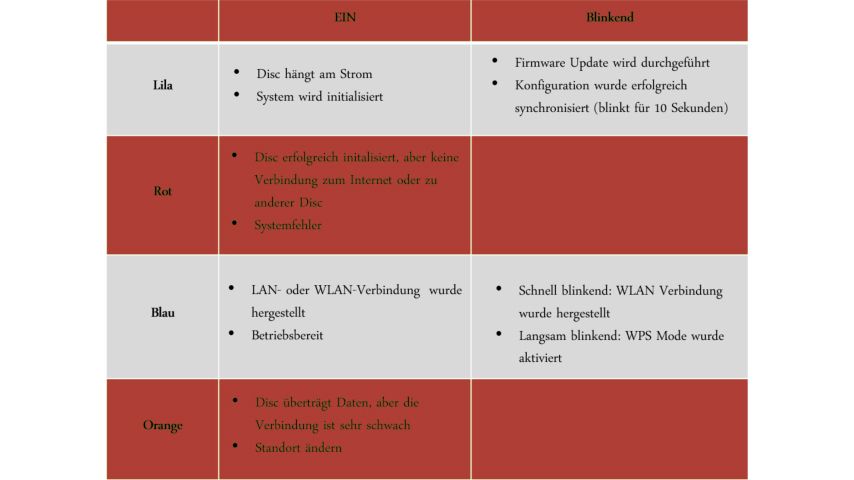
Einstellungen ändern
Die Einstellungen des A1 Mesh WLAN sind schnell angepasst: Tippe dazu in deinem Web-Browser die Adresse http://a1-mesh-wlan.home ein. Im Web Interface änderst du nicht nur das WLAN-Passwort sondern steuerst bei Bedarf auch die Helligkeit der LEDs. In einem Überblick siehst du außerdem welche Geräte mit dem A1 Mesh WLAN verbunden sind und über welche Disc sie zugreifen.

Konnektivität
Pro Band arbeiten 4×4 Antennen: Im Alltagstest sorgt das für eine schnelle & stabile WLAN-Verbindung in allen Räumen. Mit der automatischen Auswahl von 2,4 und 5 GHz passt sich das WLAN-Netz außerdem an meine Bedürfnisse an. Innerhalb der letzten Wochen hatte ich in jedem Winkel meiner Wohnung besten WLAN-Empfang: Die Qualität bei WhatsApp oder Skype Sprach- und Video-Telefonaten war trotz eines „Spaziergangs“ vom Wohnzimmer, über die Küche ins Schlafzimmer und wieder retour stets ausgezeichnet. Das Zwischen-Buffern beim Streaming kenne ich mittlerweile nur noch aus Erzählungen: Filme und Serien wurden sofort geladen und liefen bis zum Ende der Folge konstant durch. Musik-Streaming, Bilder-Austausch und Cloud-Update verliefen auch bei einer größeren Anzahl an smarten Geräten anstandslos.
Unterschied A1 Mesh WLAN vs. Powerline Adapter
Über einen längeren Zeitraum hatte ich im Haus meiner Eltern Powerline Adapter im Einsatz. Aus baulichen Gründen befand sich das Modem bisher im Keller hinter einer Stahlbetonwand – entsprechend mäßig war der WLAN-Empfang im ersten Stock. Die Powerline Adapter haben mir hier tolle Dienste erwiesen.

Das Modem wurde nun an einem zentraleren Ort platziert und die Powerline Adapter gegen das A1 Mesh WLAN getauscht. Wo es früher ab und an Störungen im Netz gab (HiFi Anlage oder andere technische Störquellen), herrscht nun beste WLAN-Qualität: TV-Signale waren noch nie so stabil und Videotelefonate mit Freunden oder Verwandten im Ausland haben selten so viel Spaß gemacht. – Dazu muss ich erwähnen, dass ich bei Telefonaten gerne einen kleinen Rundgang veranstalte. Aus diesen Gründen habe ich das 3er-Mesh Disc Set nun auch bei mir in der Wohnung in Verwendung.
Powerline Adapter machen definitiv Sinn wenn das Modem im Keller oder im Vorraum „versteckt“ ist. Sobald die A1 WLAN Box zentral positioniert ist oder dein Powerline Netz durch technische Störquellen instabil ist, sollte deine Entscheidung aber auf das A1 Mesh WLAN fallen. Die Discs sind ihr Geld wert und in den letzten Wochen war insbesondere von der Geschwindigkeit und Stabilität der WLAN-Verbindung begeistert.

Fazit
Powerline Adapter sind den meisten geläufig. Bei Mesh handelt es sich um eine vergleichsweise junge Technologie: Eine Technologie, die man nicht mehr missen will sobald man sie einmal ausprobiert hat. Egal ob ich Serien streame, mit mehreren Geräten aus dem Home Office arbeite oder beim Video-Telefonieren im Zickzack durch die Wohnung laufe – das WLAN-Netz bleibt stabil. Video-Buffering erfolgt dank Priorisierung rasend schnell und Räume, die zuvor beim Empfang stiefmütterlich behandelt wurden, glänzen jetzt mit bester WLAN-Verbindung. Ich kann jedem nur empfehlen das A1 Mesh WLAN einmal auszuprobieren und sich selbst zu überzeugen.
Technische Daten
- 4×4 Antennen pro Band
- IEEE 802.11b/g/n 2.4 GHz 256QAM support
- IEEE 802.11a/n/ac 256QAM support
- IEEE 802.11k/v WLAN roaming: Die Discs reichen das Signal übergangslos weiter. Video-Gespräche werden nicht mehr unterbrochen
- WLAN Band steering: Automatische Auswahl von 2,4 oder 5 GHz Band
- Leistungsfähige Dual Core CPU